Как перенести Windows 10 на SSD
 Если вам потребовалось перенести установленную Windows 10 на SSD (или просто на другой жесткий диск) при покупке твердотельного накопителя или в другой ситуации, сделать это можно несколькими способами, все они подразумевают использование стороннего ПО и далее будут рассмотрены бесплатные программы, позволяющие перенести систему на твердотельный накопитель, а также пошагово показано, как именно это сделать.
Если вам потребовалось перенести установленную Windows 10 на SSD (или просто на другой жесткий диск) при покупке твердотельного накопителя или в другой ситуации, сделать это можно несколькими способами, все они подразумевают использование стороннего ПО и далее будут рассмотрены бесплатные программы, позволяющие перенести систему на твердотельный накопитель, а также пошагово показано, как именно это сделать.
В статье продемонстрированы бесплатные средства, которые позволяют без ошибок скопировать Windows 10 на SSD на современных компьютерах и ноутбуках с загрузкой UEFI или Legacy (BIOS) и системой, установленной на GPT или MBR диск. После переноса системы не забудьте установить загрузку компьютера или ноутбука с нового накопителя.
Примечание: если вам не требуется переносить все ваши программы и данные со старого жесткого диска, вы также можете просто выполнить чистую установку Windows 10, заранее создав дистрибутив, например, загрузочную флешку. Ключ при установке не потребуется — если вы устанавливаете ту же редакцию системы (Домашняя, Профессиональная), которая была на данном компьютере, нажмите при установке «У меня нет ключа» и уже после подключения к Интернету система активируется автоматически, несмотря на то, что теперь установлена на SSD. См. также: Настройка SSD в Windows 10.
- Перенос на SSD в бесплатной Acronis True Image
- Samsung Data Migration
- Macrium Reflect
- Другие программы для переноса Windows 10 на SSD
Перенос Windows 10 на SSD в бесплатной версии Acronis True Image
Многие производители SSD в качестве программы для переноса установленной системы на свои твердотельные накопители предлагают использовать бесплатную упрощенную версию Acronis True Image, доступную на официальном сайте производителя. Такая бесплатная версия доступна для SSD следующих марок:
- WD (Western Digital)
- SanDisk
- Kingston
- Crucial
- A-Data
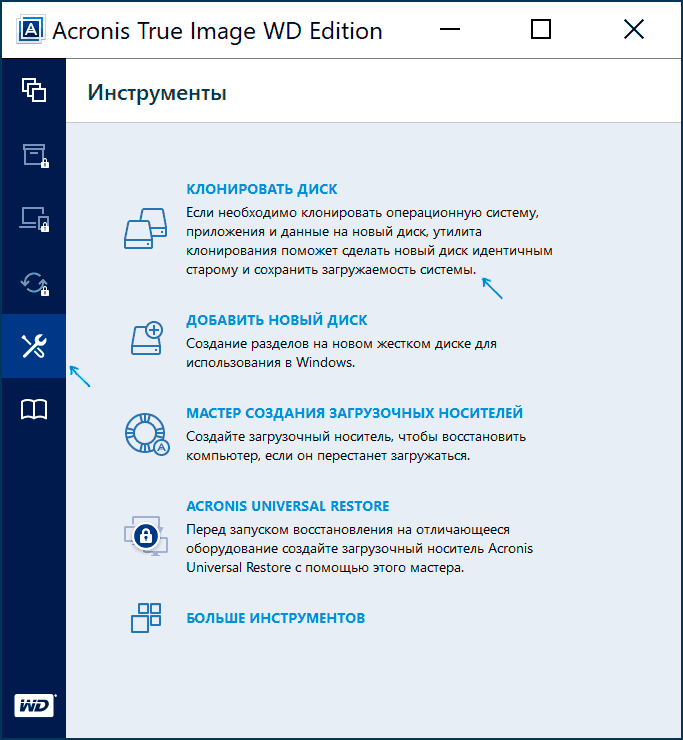
Программа полностью на русском языке, а сам процесс переноса не должен быть сложным даже для начинающего пользователя: весь процесс осуществляется с помощью мастера в простом или ручном режиме, позволяющем исключить отдельные папки из переноса или настроить переносимые разделы.
Подробная инструкция о программе, видео демонстрация процесса и ссылки на загрузку доступны в статье Как перенести Windows 10, 8.1 и Windows 7 с HDD на SSD с помощью Acronis True Image.
Samsung Data Migration
Диски SSD от Samsung — одни из самых популярных, а официальная программа Samsung Data Migration для переноса системы с жесткого диска или другого SSD на накопители Samsung — одна из самых простых в использовании. Обычно всё, что потребуется — указать исходный и целевой диски и начать перенос.

По завершении останется установить загрузку с нового SSD в системе и использовать старый диск для любых иных задач. Инструкция и загрузка программы доступны на официальном сайте Samsung — https://www.samsung.com/ru/support/mobile-devices/how-can-i-transfer-windows-to-my-new-ssd-samsung/
Клонирование дисков (перенос Windows 10 на другой диск) в бесплатной версии Macrium Reflect
Macrium Reflect — отличная программа для работы с резервными копиями системы, которая, помимо прочего, позволяет сравнительно легко перенести Windows 10 на диск SSD. Единственный возможный недостаток для начинающего пользователя — отсутствие русского языка интерфейса.

Однако, разобраться будет не сложно, на сайте доступна отдельная подробная пошаговая инструкция, информация об установке программы и видео, где весь процесс переноса показан наглядно и со всеми необходимыми пояснениями: Перенос Windows 10 на SSD или другой жесткий диск в Macrium Reflect Free.
Другие программы для переноса Windows 10 на SSD и особенности их использования
Есть масса других программ, позволяющих перенести Windows 10 на SSD. Но при их использовании есть существуют некоторые нюансы. Например, Intel Data Migration больше не поддерживается и не находится на официальном сайте: придется использовать другие источники программы для простого переноса системы на SSD от Intel (сам процесс переноса полностью тот же, что и при использовании Acronis True Image).
Что касается следующих программ, в них существовала возможность бесплатного переноса системы в ранних версиях, а в последних она стала доступной только после приобретения лицензии. Но: загрузив старую версию программы (нужные версии я укажу ниже, о том как это сделать в инструкции: Как скачать оригинальные старые версии программ), а иногда — слегка иную программу того же разработчика, вы можете выполнить перенос бесплатно.
MiniTool Partition Wizard Free
Функции переноса ОС на SSD в программе MiniTool Partition Wizard Free были бесплатными до определенной версии программы, в последних же обновлениях их заблокировали и перенос недоступен без приобретения лицензии. Однако, если вы найдете старую версию программы (например, 11.6), то в ней такая функция присутствует бесплатно и работает исправно.

Подробно о шагах, необходимых для миграции Windows 10 на SSD в этой программе: Как перенести Windows 10 на SSD или другой диск в MiniTool Partition Wizard Free.
Aomei Partition Assistant Standard Edition
Aomei Partition Assistant Standard — удобная программа на русском языке для работы с дисками, в сегодняшней бесплатной версии которой функция «Перенос ОС на SSD или HDD» недоступна. Другая функция — «Копия диска» тоже отказывается работать. Однако, эта же функция (Копия диска) исправно работает в версии 6.6 программы (для дисков MBR будет работать и пункт «Перенос ОС на SSD или HDD).
- Перед выполнением указанных действ
- Запустите «Мастер копирования дисков» и выберите пункт «Быстро скопировать диск».

- Укажите исходный, а затем — целевой диск (диск назначения).
- Укажите, следует ли изменить размеры разделов или подогнать их под размеры целевого диска.
- Нажмите «Готово», а затем — кнопку «Применить» в главном окне программы.
- Будет выполнена перезагрузка компьютера и начнется процесс клонирования дисков (может занять продолжительное время).
- Компьютер автоматически перезагрузится, и вы получите два идентичных диска. Останется вручную перезагрузить компьютер еще раз и установить загрузку с нужного вам диска.
EaseUS ToDo Backup Free
У разработчика EaseUS есть бесплатная версия программы для работы с разделами дисков — Partition Master, но в ней функции переноса системы на SSD недоступны без лицензии. Однако, если с официального сайта easeus.com загрузить другую программу, EaseUS ToDo Backup Free, то в процессе установки вы увидите предложение на один месяц включить полную версию Home.
А эта версия уже позволяет не только делать резервные копии системы, но и выполнить перенос системы:
- В главном окне программы выберите кнопку клонирования системы (два значка Windows справа внизу), а затем укажите целевой диск, отметив его галочкой.

- Нажмите кнопку «Proceed». Если вам сообщат о невозможности клонирования GPT диска или наоборот, конвертируйте целевой диск таким образом, чтобы он имел нужную таблицу разделов (Как конвертировать GPT в MBR или наоборот).
- Клонирование дисков автоматически будет запущено, а по завершении система будет перенесена на другой диск, останется настроить БИОС/UEFI таким образом, чтобы загрузка происходила с нужного диска.
Надеюсь, описанных методов окажется достаточно для ваших целей. Если вы можете предложить свои варианты, буду рад прочесть о них в комментариях.
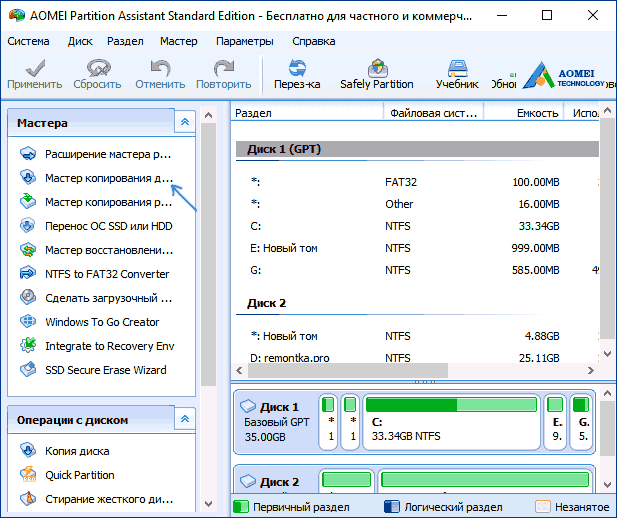
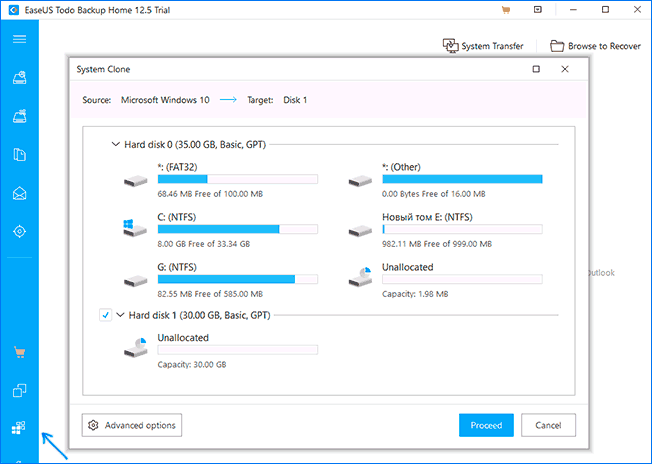
Dmitry
Здравствуйте. Имеется hdd с Windows 8.1. Хочу приобрести ssd и поставить на место текущего hdd, hdd поставить вместо дисковода с помощью optibay. Могу ли я далее установить с флешки Windows 10 на ssd и далее загружаться с неё? Получается у меня будут 2 разные системы на разных дисках, могут ли они как то конфликтовать между собой? Далее если конфликтов не будет, хочу перенести нужные программы на ssd и в дальнейшем использовать hdd просто как хранилище под под файлы мультимедиа и т.д.
Ответить
Dmitry
Здравствуйте.
В общем и целом — всё задуманное должно гладко пройти.
Единственный нюанс: когда будете ставить 10-ку, на этапе выбора разделов вы увидите список примерно такой список:
Диск 0 Раздел 1
Диск 0 Раздел 2
Диск 1 Раздел 1
и т.д.
И вот, если у вас будут там присутствовать и Диск 0 и Диск 1, то убедитесь, что SSD, на который ставится система — именно под номером 0. Иначе получится такая ситуация: SSD — Диск 1, HDD — Диск 0. Вы ставите систему на SSD. Но её загрузчик всё равно запишется на Диск 0.
Ответить
Dmitry
А есть ли инструкция как поменять номер для SSD с Диск 1 на Диск 0? В видео по установке Windows 10 вы упоминали что это возможно сделать в BIOS, но как конкретно и куда заходить не раскрыли.
А если я поставлю SSD на место HDD и выполню установку с флешки, не вставляя при этом HDD вместо дисковода (то есть HDD физически в этот момент в ноутбуке не будет присутствовать), то SSD всё равно будет диском 1?
Ответить
Dmitry
Инструкции четкой нет, зависит от оборудования, но в общих чертах:
1. Если локальный диск всего один, то он будет Диск 0
2. Если диска два с одинаковым интерфейсом (например SATA), то замена их мест подключения меняет и номера.
3. В некоторых БИОС номера присваиваются по очередности загрузки в соответствующих параметрах.
4. В некоторых БИОС есть отдельный (то порядка загрузки) раздел, где можно задать Hard Disk Priority, и соответственно порядок возьмется оттуда.
Ответить
Рамиль
Добрый день.
Вот по этой ссылке не получается скачать Acronis True Image. westerndigital.com/ru-ru/products/apps/acronis
WD перестал работать с Acronis, Вы не в курсе?
Ответить
Dmitry
Здравствуйте.
Поменяли адрес: support.wdc.com/downloads.aspx?lang=ru
Ответить
Adil
Добрый день, имеется ноутбук с вин 10, добавил к нему ssd. есть отдельный слот для него, и хочу поставить систему именно на него, а hdd использовать только как хранилище, при использовании утилиты от MS я должен в этом случае форматнуть свой hdd и установить систему на ssd? или есть какие нибудь хитрости в этом?
Ответить
Dmitry
Здравствуйте.
Хитростей особых нет и вы можете поступить именно так, как планируете. Единственное я не понял, как именно планируется использовать утилиту от MS — просто для создания загрузочной флешки?
А, и еще момент:
при установке с флешки на этапе выбора диска для установки у вас будут там показываться разделы примерно вот так:
Диск 0 раздел 1
Диск 0 раздел 2
Диск 1 раздел 1
Если вдруг SSD окажется Диск 1, то при установке на него системы, её загрузчик все равно будет на первом по порядку диске (Диск 0), это может создавать проблемы в будущем. В такой ситуации есть разные решения, одно из быстрых — отключить физически HDD на время установки.
Ответить
Александр
Здравствуйте, подскажите как лучше поступить. Имеется системный ссд, я хочу заменить материнку и поставить под систему м2 ссд, каким способом перенести систему с программами? Можно без переходников сторонних это сделать? Спасибо
Ответить
Dmitry
Здравствуйте.
Возможно, я не совсем понял вопрос, но вроде легко:
1. Поставили новую материнскую плату, подключили и новый M2 и старый SSD (я так понимаю SATA)
2. Загрузились с SATA диска.
3. Перенесли любыми программами для этих целей.
Ответить
Александр
Я тоже об этом думал, но ведь старый ссд скорее всего не заведётся на новой матери, следовательно придётся сначала начисто установить систему а затем уже переносить старую. Не будет ли после этого двух win10 на борту?
Ответить
Dmitry
Если старый не заведется (хотя обычно заводятся), тогда и перенос станет бесполезным. Либо я неправильно понял задачу.
Ответить
Andrey
Дим, поправь строчку «указать исходный и елевой диски». Ни на что не влияет, просто для красоты.
Ответить
Dmitry
Спасибо, сделано!
Ответить
Лиза
Здравствуйте! Вопрос про перенос Виндоус с hdd на ssd:
На диске С винда и программы размер 77гб. Хорошо все почистила и проверила доктором вэб.
На диске Д много нужных файлов размер 463 Гб.
Новый Ссд 120 Гб.
Можно ли перенести на ссд только винду, а программы оставить на С?
Если нет, то диск С после переноса станет как Д и с него при слете винды ничего не пропадет?
Не удалится ли диск Д? Очень за него переживаю, а скинуть файлы некуда…
Какой программой лучше переносить?
Может лучше вернуть Виндоус к первоначальным установкам и тогда уже переносить? Виндоус 10 лицензия, диска нет.
Ответить
Dmitry
Здравствуйте.
Нет, программы не получится оставить. А вот по остальным вопросам я на все 100% не уверен, что правильно вас понял, но если вы имеете в виду:
1. Переносим Windows (77 Гб + скрытые системные разделы) на отдельный диск SSD.
2. Загружаемся с этого отдельного нового SSD.
То да, ваш старый диск C изменит букву, а данные на нем никуда не пропадут.
Насчет того, какой программой лучше: если для вашей марки SSD предусмотрена фирменная утилита, то используйте её.
Ответить
Digg
Если у вас несколько дисков рекомендую скопировать/установить загрузчик на системный диск, поскольку часто бывает что загрузчик на другом диске и вас будет ждать неудача после клонирования. Как это сделать гуглите. После установки загрузчика на оригинальный загрузочный диск(не раздел а физический диск) просто его клонируйте и установите как загрузочный. Ещё могут возникнуть очередности загрузки, но это вы сами легко разберётесь.
Ответить
Вася
В сущности десятка нормально заводится даже если ее просто скопировать на диск. Ругнется разок, сделает восстановление системы и заработает. Но так и быть попробую перенести правильно. Даже интересно будет ли разница.
Ответить
Леша
Через AOMEI Backupper, версии 6,1, без проблем перенес виндовс на новый ссд от кингстон. Вставил новый виндовс — и все работает без малейших нареканий. Только виндовс потребовалось активировать заново. Кучу времени сэкономил на переустановке виндовса и всех программ. Спасибо за статью!
Ответить
Ihor
подскажи пожалуйста системный диск разбит на два раздела на одном винда и программы на другом важный софт, как перенести то и другое?
буду очень благодарен
Ответить
Dmitry
По памяти точно не скажу, но вроде Macrium Reflerct позволяет выбрать и несистемные разделы для переноса (это если из бесплатных инструментов), да и многие другие тоже.
Ответить
Дима
Добрый день!
Возможен ли перенос Win10, если система установлена на сдвоенный диск Marvell?
Ответить
Никита
Добрый день! Спасибо за подробную инструкцию)
А как переносится система и программы? На каком накопителе останутся проги, удалится ли система с жесткого после переноса? Очень волнуют эти вопросы, т.к. джесткий на 2tb и забит почти полностью, а ссд на 500гб, да и к тому же слишком много специфического софта на борту, из-за чего и переживаю больше всего.
Ответить
Dmitry
Здравствуйте.
1. Если бы у нас всё с HDD помещалось бы на SSD, то можно было бы все разделы клонировать просто, но не ваш случай.
2. В вашей же ситуации не хватает деталей: разбит ли HDD на разделы или все эти почти 2 Тб в рамках одного «диска C»?
3. Если разбит на разделы, то системный раздел в любом случае целиком мы переносим (со всем что там есть) и он на SSD так и будет под буквой C, со всеми программами. А вот остальные разделы с данными не обязательно переносить и можно оставить на HDD, а если поменяются буквы после загрузки с SSD — вернуть буквы «правильные».
4. Если не разбит и это всё один огромный раздел — тут мы можем и не перенести ничего: переносится не «только система» (то есть не файлы по отдельности), а именно разделы. Да, можно в некоторых программах исключить отдельные папки с пользовательскими файлами из переноса, но если ваши программы в Program Files и т.п. — то их мы не поисключаем (а даже если поисключаем, работоспособность не сохраним).
Ответить
Danil
Здравствуйте!
Подскажите пожалуйста.
Хочу установить SSD диск для системы. Вместо HDD, который буду использовать для хранения файлов как диск D.
Сейчас система на HDD диске. Я не хочу ее клонировать, а установить на SSD новую Винду с помощью загрузочной флешки.
Я не совсем понимаю как будет выглядеть HDD диск после подключения к уже установленному SSD с новой системой. Будет две системы? Если так, то как оставить только ту что на SSD? Или все что было в HDD на диске C и D объединиться в один диск в виде простых файлов не влияющих на систему?
Нигде не нахожу об этом информации. И если честно не знаю даже как про это гуглить.
Буду очень благодарен за ответ!
Ответить
Dmitry
Здравствуйте.
Тут зависит о того, какой сценарий планируется. Примерно так:
1. Если на время установки системы вы HDD физически отключите, а потом заново подключите — то система будет на двух дисках, но грузится будет с того, который выбран в БИОС. При этом, если мы загрузимся с SSD — он будет C:, а разделы на HDD — уже под другими буквами (при этом могут оказаться видимыми системные разделы на нём, которые сейчас скрыты). Все данные на HDD останутся в том виде, в котором они есть. Если на диске HDD ничего важного, то после загрузки с SSD можно на нем удалить все разделы (например, используя встроенный инструмент «Управление дисками») и создать один новый раздел на весь диск для хранения данных (условный диск D).
2. Если при установке с флешки будут подключены оба диска, есть нюансы: на этапе выбора раздела для установки вы увидите список всех разделов на всех дисках с указанием номеров дисков. Если SSD обозначен как Диск 0, то в общем-то всё будет то же самое, как и в первом пункте, разве что вы можете прямо в окне выбора разделов удалить разделы с HDD и создать новый раздел. Если же SSD будет обозначен как Диск 1 (а HDD как Диск 0) то нужно учитывать, что даже при установке системы на SSD, её загрузчик будет помещен на HDD (Диск 0) и если мы с HDD ничего не удаляем в процессе, то после такой установки у нас появится меню, где будет выбор из двух систем — одна на SSD, другая — на HDD.
Вот как-то так, надеюсь, хоть что-то понятно смог рассказать)
Ответить
Danil
Спасибо! Теперь кажется все стало понятно)
А режим AHCI для SSD нужно включать до или после установки системы?
И нужно ли включать AHCI для HDD?
И еще вопрос, для того чтобы на HDD создать один новый раздел на весь диск для хранения данных, его обязательно форматировать?
Ответить
Dmitry
Если вы еще не устанавливали систему, то сразу AHCI и сразу в этом режиме устанавливаем. То есть инструкции на тему «Как включить AHCI в Windows» — они для тех, кто изначально в IDE ставил, а потом понял, что лучше AHCI, а переустанавливать систему не хочет.
Для HDD тоже лучше использовать AHCI. Но, собственно, у нас обычно один режим для всех дисков используется.
Насчет раздела, смотрите. Если вы сделаете так:
1. Удалите все разделы с диска HDD
2. Создадите один раздел на весь диск
То у нас раздел будет, но с ним ничего делать нельзя будет, пока не будет форматирован (так как файловая система на нем отсутствовать будет). Так что да, форматировать.
Ответить
Пабло
Есть проблема с клонированием. Есть SSD на 120 гб. Винда была клонирована на SSD 500гб. После старта Win новый SSD отображается как старый — на 120 гб. Неразмеченных областей нет (согласно Управлению дисками). Что может быть и как решить?
Ответить
Dmitry
Здравствуйте.
То есть в управлении дисками вы видите на новом SSD единственный раздел на 120 Гб и никаких других больших разделов? (маленькие с загрузчиком не в счет). А можно скриншот выложить куда-нибудь и ссылку дать?
Ответить
Игорт
Привет, такая ситуация. Есть слот М2 с подключенным SSD, хотел купить SSD c SATA III и перекинуть на него весь диск С со всеми программами и пользователями. Подскажите, не будут ли потом проблемы с работоспособностью сторонних программ?
Ответить
Dmitry
Здравствуйте.
Если именно переносить будете (с помощью соответствующего софта) и потом грузиться с того диска — то нет, не будет. А если просто копировать или если вдруг план перекинуть программы на другой диск (SATA), грузиться с M2, и с него еще и удалить программы, то проблемы будут))
Ответить
Алексей
Приветствую! У меня какая-то тупиковая ситуация — ОС Вин10 стоит на ssd M.2 NGFF. Возникла нужда заменить этот ssd на другой М.2, разумеется с переносом ОС со всеми данными, программами и т.д., но NVMe. Адаптера (кармана и т.д.) для М.2 NVMe нет. Тупо клонировать диск С никак не могу — надо что бы оба М.2 были подключены в ПК. Не найду чем как можно перенести ОС. Акронис Трю Имедж не помог (хотел сохранить образ диска и развернуть бейкап на новый М.2). Подскажите как поступить? Спасибо.
Ответить
Dmitry
Ну вообще сохранить резервную копию системы + развернуть — верный подход. Не знаю, почему Acronis не сработал, но можно бесплатный Macrium Reflect использовать (он умеет резервные копии делать и разворачивать + позволяет создать загрузочную флешку с самой утилитой).
Ответить
Алексей
Переносить Windows с диска на диск приходится нечасто (раз в 3~4 года), поэтому не хочется каждый раз выяснять, какая программа в этом году самая нормальная (работает и есть не просит). Поэтому просто проверяю Ваш сайт :) Спасибо, что существуете так долго!
Возможно, кому-то кроме меня была бы полезна информация, какая из программ позволяет перенести систему с большего диска на меньший — у меня такое бывало при переносе системы с HDD на SDD, который меньше его по размеру.
В статье «Лучшие бесплатные программы на каждый день» https://remontka.pro/best-free-software/ упомянута программа DiskGenius, которая тоже может переносить систему с одного диска на другой. Может быть, её следовало бы упомянуть и в этой статье тоже.
Ответить
Dmitry
Здравствуйте. Да, конечно, стоит и про нее написать здесь.
Сделал себе заметку, в течение пары недель добавлю сюда (быстрее может не получиться из-за внешних обстоятельств).
Ответить
Евгений
Добрый день. Есть 2Тб HDD, разбит на 2 раздела C: и D:. Хочу перенести системный раздел на SSD Samsung программой Samsung Data Migration.
Сохранятся ли разделы C: и D: (особенно D:) со всеми данными на исходном HDD? Спасибо.
Ответить
Dmitry
Здравствуйте.
Да, все эти программы по факту не переносят (удаляя исходник), а просто копируют (оставляя его).
Ответить
Sergio19
Добрый день!
Во-первых огромное спасибо за полезный ресурс с грамотными статьями. Даже читая комментарии возможно решить многие проблемы. Именно поэтому и хочу поделиться одной проблемой и спросить совета.
Имеется ноутбук Acer v5-572G со свободным слотом mSATA и уже изрядно тормозящей Windows 10. Принято решение установить в mSATA диск ssd и клонировать на него систему. (Ранее был успешный опыт также благодаря статьям на этом ресурсе в клонировании Windows7 на устаревшем ноутбуке Sony Vaio, который после увеличения ОЗУ и установки SSD зажил новой жизнью). После установки ssd диск и включения ноутбука новый диск в windows не отобразился (ни в проводнике ни в диспетчере устройств). Решил посмотреть в Биосе, там он отображается. После этой проверки и повторного включения диск начал отображаться в windows. Далее по аналогии с проведенным ранее клонированием был склонирован полностью системный диск С на ssd (все разделы) программой AOMEI Backupper. Предварительно диск я не инициировал и не размечал, все сделала программа. Клонирование завершилось успешно, после перезагрузки в биосе поменял приоритет загрузки, первым указал диск ssd. Система опять загрузилась с hdd. После нескольких перезагрузок обратил внимание, что размер занятого места на исходном диске hdd и диске ssd разный, хотя по идее должен быть абсолютно одинаковый. На ssd скопировалось на 14Гб меньше, чем было на hdd. Количество разделов на обоих дисках одинаковое — 4 (раздел восстановления, шифрованный EFI, базовый раздел (сам диск С), и раздел восстановления). Размер на 14Гб меньше у самого диска С на ssd. Интересный нюанс, в утилите управление дисками у исходного диска C следующие атрибуты — Загрузка, Файл подкачки, Аварийный дамп памяти, Базовый раздел). На диске клоне ssd атрибут у диска C только «Базовый раздел»).
Ответить
Dmitry
Здравствуйте и спасибо за отзыв!
Моя первая идея — проверить, как поведет себя ноутбук, если мы физически отключим исходный HDD.
На атрибуты внимания здесь не обращаем, просто Windows с этого диска запущена и она «применительно к себе» их указывает.
Что касается разницы в 14 Гб — предполагаю, особенность подсчета, связанная с символическими / жесткими ссылками для системных файлов (но здесь могу ошибаться)
Ответить
Sergio19
Спасибо за подсказку, Дмитрий! Физически отключил HDD и система успешно загрузилась с SSD, т.е. клонирование прошло успешно. Потом обратно подключил HDD, перезагрузился, система по умолчанию загружается с SSD. Хотя возможно, что я изначально ошибся в предположении: я ожидал после клонирования системы на SSD более быстрой скорости загрузки Windows (Семерка с SSD на другом ноутбуке загружается намного быcтрее). И сделал вывод о том, что система грузится с HDD только по скорости загрузки. Но видимо еще и Windows 10 уже сама по себе тормозит. Тем не менее спасибо за обратную связь! PS. Windows на HDD оставил для эксперимента по переустановке (восстановил систему через утилиту Acer Recovery) так же по инструкции на вашем сайте — эксперимент прошел успешно.
Ответить
Андрей
Здравствуйте!!! Создание полной копии диска «С» через программу Acronis True Image все вышло просто супер. Менял с SSD меньшего объема на SSD больше. Вопрос, хочу использовать свой старый SSD c виндоус на другом компьютере. Подскажите где можно ознакомиться с особенностями, как это реализовать? СПАСИБО!!!
Ответить
Dmitry
Здравствуйте.
Где ознакомиться подсказать не могу (сам об этом не писал). В общих чертах: если оборудование сходное, то можно просто поставить диск. Но: если там настоящая лицензия, то она скорее всего слетит.
Ответить
Андрей
SSD стоял на: процессоре: i5-7400, 3000 MHz; материнская плата: Asus Prime B250M-K, PCI-E 3.0 LGA1151; память: DIMM DDR4 2х8ГБ-2400.
а хочу обновить родным, на их еще более старенький ПК: i3-4170, материнская плата ESC H81M-C2H LGA1150, память DDR3 4ГБ-1333
Ответить
Dmitry
Думаю, заведётся без каких-то действий с вашей стороны. Главное чтобы тип загрузки выставленный совпадал (UEFI/Legacy). Ну и драйверы некоторые сами поставиться должны будут после переноса диска.
Ответить
Евгений Анатольевич
Прошу ответить: целевой SSD не пустой, В нём раздел (D:) с данными, которые некуда перенести, и пустой раздел, которого хватает для переноса ОС (120G).
Утилита MiniTool предупреждает, что будут уделы ВСЕ данные с целевого диска. Значит ли это, что и раздел D: тоже.
Утилита Aomei Partition Assistant Standard позволяет переносить в свободный раздел, не затрагивая другие разделы на диске. Но в последних версиях перенос ОС стал платным.
Вопрос: есть ли утилиты, которые удаляют не все данные на целевом диске, а только из указанного раздела?
Ответить
Dmitry
Здравствуйте. Да, раздел D тоже будет удален.
По памяти таких утилит (чтобы не затрагивали все разделы) назвать не могу — почти все именно очищают полностью диск физический перед переносом.
Ответить
Владимир
Самый простой и 100% способ, это установить ОС на другой диск, это установка — вчистую с флешки размером в 8ГБ.
Ответить
Олег
Спасибо, кэп!
Ответить
Геннадий
Привет. На материнской плате Gigabyte два слота PCI-E 4.0 x4 и PCI-E 3.x x4, стоит SSD M2 в одном слоте с Windows 11, хочу установить новый SSD M2 с интерфейсом PCI-E 4.0 x4 с большим объемом. Планирую клонировать программой Macrium Reflect. Понятно после клонирования в БИОС выставлю новый SSD для загрузки, ВОПРОС, а Windows 11 заново не нужно будет активировать? Проблемы какие-либо могут возникнуть? СПАСИБО за ответ.
Ответить
Dmitry
Здравствуйте.
Активировать заново не потребуется (во всяком случае для лицензии — точно не придется). Возможные проблемы: загрузка все равно будет проходить со старого SSD. Так что после загрузки после переноса убедитесь, что раздел C именно на нужном диске.
Ответить
Геннадий
Ок спасибо, просто вытащу старый SSD, переставлю новый в PCI-E 4.0 x4, через БИОС поставлю его в загрузки, а потом назовем диском С.
Ответить
Алексей
Не используйте программу MiniTool Partition Wizard 12.6!!! делал все по советам выше, ОС клонировалась с С:, а всю информация с Д: форматнулась!
Ответить
Иван
Название неправильное, и содержание пустое. Мне надо перенести систему в большого обычного диска на маленький ssd? допустим. Это обычная ситуация. Мне надо исключить из копирования бОльшую часть файлов. Только системные чтобы скопировались. А вы рассказываете про клонирование раздела, а не ОС,
Ответить
Вячеслав
Здравствуйте, хочу установить м2 накопитель, операционная система при этом на диске сейчас, каким образом можно все перенести на М2 систему + программы и драйвера?
Ответить
Dmitry
Здравствуйте.
Ну, по сути, действия отличаться не должны.
Ответить
Андрей
Здравствуйте. Ещё давно по ошибке молодости не отделил hdd на C: и D:
Купил SSD, но вопрос в том: могу ли я перенести только Винду на ссд, а данные оставить? Или диск клонируется полностью?
Ответить
Dmitry
Здравствуйте.
Клонируется полностью по умолчанию. Некоторые программы (например, Acronis, если мне память не изменяет), позволяют исключить отдельные папки (но только те, в которых нет ничего системного).
Ответить
Александр
Здравствуйте, я же могу просто запуститься с ssd и запустить там установщик, а потом просто удалить винду с hdd. программы и игры должны остаться там?
Ответить
Dmitry
Здравствуйте.
А можно подробнее, что и где у вас находится и какие шаги планируются?
Ответить
Иван Витальевич
Добрый день!
Такой вопрос…
Есть ноут, я хочу снять с него CD и вставить HDD который сейчас используется системой…
Соответсвенно SSD поставить на место HDD.
Какой программой можно, и можно ли в принципе, загрузиться из под дос, например предварительно записав её на флешку, чтоб с HDD клонировать Win10 на чистый SSD?
Спасибо!
Ответить
Dmitry
Здравствуйте.
Ну не совсем из под ДОС (а как бы из БИОС), но вообще возможностей для этого много:
1. Вы можете создать загрузочную флешку Sergei Strelec WinPE — с неё будет грузиться «урезанная» Windows, но зато уже с набором программ для переноса.
2. Многие программы для переноса системы в собственном интерфейсе предлагают создать специальную загрузочную флешку, при загрузке с которой будет запускаться эта система. Вот только по именам эти программы сейчас не назову: помню, что в Macrium Reflect это есть (но только английский язык), но это не единственный вариант.
Ответить
Александр
Добрый день!
Хочу в старенький ноутбук купить SSD и клонировать туда ОС Win10 с HDD, есть отдельный разъем, по виду соответствует NVMe. Система в MBR, в биосе вроде есть возможность поставить UEFI. Но прочитал, что с диска NVMe нельзя грузить систему MBR. Подскажите, пожалуйста, как правильно клонировать, чтобы потом SSD был для системы, а HDD для файлов?
Ответить
Dmitry
Здравствуйте.
1. Осторожнее с покупкой SSD. Может оказаться, что там не NVMe PCI-e, а SATA (да, есть SATA диски с таким разъемом SATA) и NVMe не заведётся. Поищите спецификации ноутбука.
2. Вообще грузится в MBR с NVMe обычно без проблем.
Ответить
Николай
Ни один из методов не сработал, в итоге получил чёрный экран с сообщением «Miisng Operating System», попытки приведения системы в рабочее состояние ни к чему не привели.
Плюнул на всё и перенёс систему, через образ, созданный в посекторном режиме в Acronis True Image. Система начала загружаться, но «свалилась» в экран восстановления, от которого я никогда ничего хорошего не получал.
Просто загрузился с дистрибутива, запустил режим командной строки, Ctrl+Alt+F2 и последовательно выполнил три команды: diskpart, list volume exit в результате получил букву диска с перенесённой Windows.
После этого выполнил команду, bcdboot C:\windows и перезагрузился, система нормально загрузилась.
Вместо буквы C в команду необходимо подставить букву с системой, которую вывела команда list volume.
Ответить